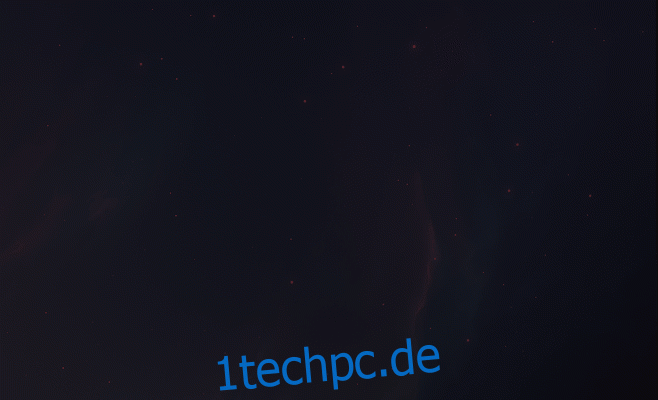Windows 10 bietet eine relativ gute Unterstützung für ein Dual-Monitor-Setup. Es ist möglicherweise die beste Unterstützung, die Windows jemals für ein Dual-Monitor-Setup im Vergleich zur Vorgängerversion hatte. Windows hat auch eine super nette Funktion namens Snap, mit der Sie Fenster schnell an beiden Rändern Ihres Bildschirms ausrichten können. Kombinieren Sie diese beiden zusammen und Sie haben ein Problem; Benutzer eines Dual-Monitor-Setups, die versuchen, ein Fenster durch Ziehen am oberen Bildschirmrand von einem Monitor zum anderen zu verschieben, werden angehalten, da das Fenster stattdessen am Rand einrastet. Die klebrigen Ecken oben sollen verhindern, dass Benutzer unbeabsichtigt ein Fenster zum nächsten Bildschirm verschieben, aber sie sind oft ein Hindernis für Benutzer, die genau das tun möchten. Die Lösung besteht darin, die klebrigen Ecken mit einer kostenlosen und leichten App namens Non Stick Mouse zu deaktivieren.
Laden Sie die Non-Stick-Maus herunter und führen Sie sie aus. Die App hat keine nennenswerte Benutzeroberfläche, aber wenn Sie den Task-Manager öffnen, werden Sie feststellen, dass die App auf der Registerkarte Prozesse ausgeführt wird. Ohne die App sieht es so aus, wenn Sie versuchen, ein Fenster durch Ziehen am oberen Bildschirmrand auf den nächsten Monitor zu verschieben. Sie können sehen, wie die Snap-Funktion aktiviert wird.
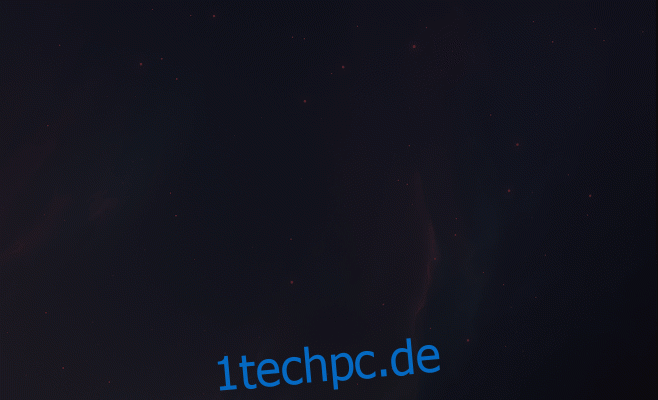
Wenn die Non Stick Mouse ausgeführt wird, wird Snap nicht aktiviert und das Fenster wechselt einfach zum nächsten Bildschirm. Die Snap-Funktion ist nicht deaktiviert. Es funktioniert immer noch, wenn Sie dasselbe Fenster an den oberen Rand des Bildschirms ziehen, wo es maximiert wird, und wenn Sie die Windows-Schaltfläche und die Pfeiltasten verwenden, um es einzurasten.
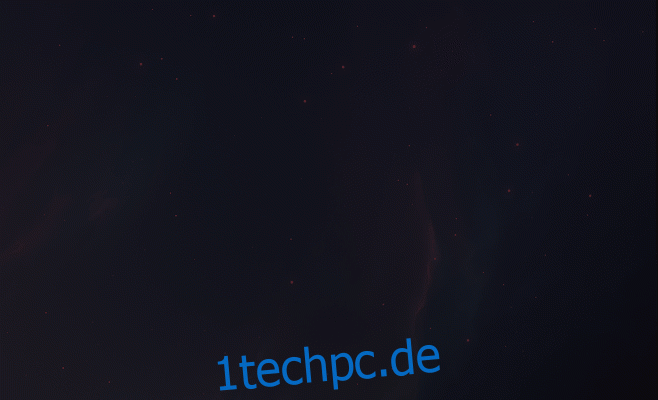
Wenn Sie auf das Fenster klicken und es einige Sekunden am oberen Bildschirmrand halten, rastet es zur Seite ein. Möglicherweise müssen Sie sich anpassen, dass Snap etwas anders funktioniert, wenn die Non-Stick-Maus ausgeführt wird. Non Stick Mouse hat sowohl eine Installationsversion als auch eine portable Version. Keine wird automatisch ausgeführt, wenn Sie Ihr System booten. Wenn Ihnen die App so gut gefällt, dass sie jedes Mal ausgeführt wird, wenn Sie Ihr System einschalten, sollten Sie sie Ihrem Startordner hinzufügen.